Windows Vista og Windows 7 inkluderer menuelementet Åbn filplaceringskontekst til genveje, som hjælper dig med hurtigt at åbne målmappen for en genvej. I Windows XP tager det fire museklik for at udføre opgaven. For at åbne målmappen for en genvej i Windows XP skal du højreklikke på genvejsfilen, klikke på Egenskaber og klikke på knappen Find mål for at åbne den overordnede mappe til målfilen eller mappen. Og et ekstra museklik er nødvendigt for at lukke dialogboksen Egenskaber for genvej.
Du kan tilføje funktionen Åbn filplacering i Windows XP (svarende til hvad du har i Windows Vista) ved hjælp af en af de to metoder. Metode 1 bruger en .REG-fil, og metode 2 bruger et VBScript, som jeg skrev. Ingen yderligere skalforlængelser er nødvendige!

Bemærk: Den eneste ulempe ved metode 1 er, at kommandoen Åbn filplacering vises i kontekstmenuen for hver fil og mappe, ikke kun for genveje. Hvis du har brug for kommandoen Åbn filplacering, der kun vises til genveje ( .lnk- filer), kan du muligvis bruge mit VBScript, som diskuteres i metode 2 nedenfor.
Metode 1
Download findtarget.reg og gem på Desktop. Højreklik på filen og vælg Flet . Kommandoen Åbn filplacering føjes til genvejsmenuen for alle filer.
Brug filen findtarget-undo.reg for at fjerne indstillingen.
Metode 2
Her er et VBScript, som jeg skrev, som tilføjer kommandoen Åbn filplacering til genvejsmenuen med genveje ( .lnk- filer)
Download opentargetdir.zip- uddrag og gem script-filen opentargetdir.vbs i din Windows-mappe. For at åbne Windows-mappen i dit system skal du skrive % systemroot% i Start, Kør dialog og klikke på OK. Dobbeltklik på filen opentargetdir.vbs for at køre den. Når du ser følgende prompt, skal du klikke på OK.
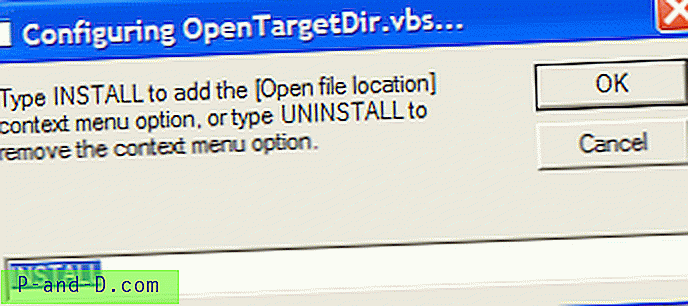
Kommandoen Åbn filplacering er nu føjet til genvejsmenuen for genveje.
Afinstallation
Som det står i dialogboksen, skriv UNINSTALL og tryk ENTER, hvis du vil fjerne kommandoen Åbn filplacering fra genvejsmenuen. Slet derefter filen opentargetdir.vbs fra dit Windows-bibliotek.

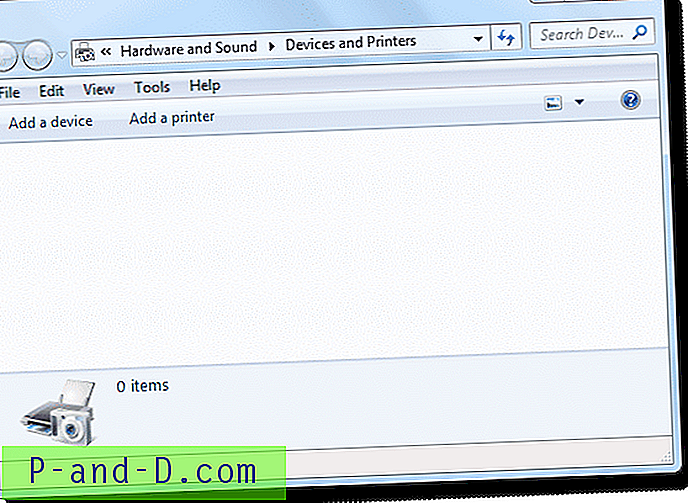



![[Fix] Kan ikke finde Script Engine Vbscript og “ingen script-motor til .vbs”](http://p-and-d.com/img/can-t-find-script-engine-vbscript-8818194.jpg)